Leitfaden für CutThePrice Ads entfernen (löschen CutThePrice Ads)
Wenn Sie CutThePrice Ads in Ihrem Browser sehen, bedeutet dies, dass Sie eine werbefinanziert-Anwendung auf Ihrem PC haben. CutThePrice ist ein Adware-Programm, die mit der JustPlugIt-Engine erstellt wurde. Dadurch wird es zu einer Reihe von anderen Programmen des gleichen Typs wie LionSales, SaleMaker, billig Coupon, DigiSaver, KingCoupon und mehr.
Der Hauptzweck der Software ist online-Traffic zu generieren. Das ist, wie seine Entwickler Gewinn zu machen. Das ist auch, warum Sie ihre Werbung sehen, wo immer Sie online gehen möchten. Wenn Sie CutThePrice Ads deinstallieren möchten, müssen Sie die Adware für sie verantwortlich zu deinstallieren.
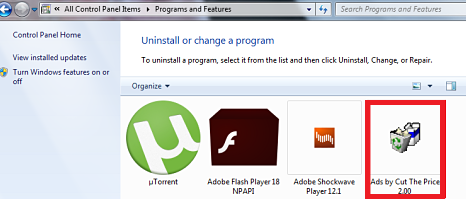
Wie funktioniert CutThePrice?
Die Software hat eine offizielle Website, cuttheprice.info, wo es als Werkzeug gefördert wird, die Sie können mit verschiedenen “Rabatte und Werbegeschenke.” Einige Computerbenutzer finden, dass um ein nützliches Feature sein, wenn sie sich entscheiden, das Programm von seiner offiziellen Seite herunterladen, sie nicht in der Lage werden, dies zu tun. Die Website bietet keinen Download-Link, was nur bedeuten kann, dass die Adware-Reisen mit anderer freier Software gebündelt. Dies ist nie ein guten Zeichen. Die Bündelung Methode wird oft von potentiell unerwünschte Programme verwendet, die niemand gerne herunterladen würde. Wenn Sie diese Programme vermeiden wollen, müssen Sie während der Installation der Freeware besonders aufmerksam sein und immer lehnen alle Angebote von Unbekannter Softwarefehler.
Sobald die Adware Zugriff auf Ihren PC bekommt, werden Sie seine Präsenz sofort feststellen, weil es Sie mit verschiedenen Bannern, Popups, Links, in-Text-anzeigen und so weiter Flut wird. Sie werden nicht in der Lage, im Internet surfen, ohne dass eine Anzeige oder ein anderes. Das Problem mit den anzeigen ist nicht nur, dass sie ärgerlich sind, sondern dass sie auch falsch sein können. Die Anwendung indossiert nicht die Inhalte, die es fördert, Bedeutung, dass dieser Inhalt möglicherweise unzuverlässig. Deshalb fordern wir Sie zu bleiben weg von allen Werbungen, die Sie online sehen, bis Sie CutThePrice Ads beseitigen.
Wie CutThePrice Ads entfernen?
Wenn Sie CutThePrice Ads kündigen möchten, müssen Sie seine zugeordnete Programm zu deinstallieren. Sie können eine von zwei Optionen zum Abschließen dieser Aufgabe. CutThePrice Ads löschen werden. Wenn Sie sich entscheiden, dass Sie manuell die Adware entfernen möchten, können Sie gerne die Anweisungen verwenden, die, denen wir unten vorbereitet haben. Wenn Sie jedoch eine zuverlässigere Lösung möchten, sollten Sie die löschen CutThePrice Ads automatisch. Downloaden Sie und installieren Sie das Anti-Malware-Tool und lassen Sie es die ganze Arbeit für Sie erledigen. Nicht nur werden Sie CutThePrice Ads entfernen, sondern Sie stellt auch sicher, dass es in Zukunft aber gewahrt bleibt.
Offers
Download Removal-Toolto scan for CutThePrice AdsUse our recommended removal tool to scan for CutThePrice Ads. Trial version of provides detection of computer threats like CutThePrice Ads and assists in its removal for FREE. You can delete detected registry entries, files and processes yourself or purchase a full version.
More information about SpyWarrior and Uninstall Instructions. Please review SpyWarrior EULA and Privacy Policy. SpyWarrior scanner is free. If it detects a malware, purchase its full version to remove it.

WiperSoft Details überprüfen WiperSoft ist ein Sicherheitstool, die bietet Sicherheit vor potenziellen Bedrohungen in Echtzeit. Heute, viele Benutzer neigen dazu, kostenlose Software aus dem Intern ...
Herunterladen|mehr


Ist MacKeeper ein Virus?MacKeeper ist kein Virus, noch ist es ein Betrug. Zwar gibt es verschiedene Meinungen über das Programm im Internet, eine Menge Leute, die das Programm so notorisch hassen hab ...
Herunterladen|mehr


Während die Schöpfer von MalwareBytes Anti-Malware nicht in diesem Geschäft für lange Zeit wurden, bilden sie dafür mit ihren begeisterten Ansatz. Statistik von solchen Websites wie CNET zeigt, d ...
Herunterladen|mehr
Quick Menu
Schritt 1. Deinstallieren Sie CutThePrice Ads und verwandte Programme.
Entfernen CutThePrice Ads von Windows 8
Rechtsklicken Sie auf den Hintergrund des Metro-UI-Menüs und wählen sie Alle Apps. Klicken Sie im Apps-Menü auf Systemsteuerung und gehen Sie zu Programm deinstallieren. Gehen Sie zum Programm, das Sie löschen wollen, rechtsklicken Sie darauf und wählen Sie deinstallieren.


CutThePrice Ads von Windows 7 deinstallieren
Klicken Sie auf Start → Control Panel → Programs and Features → Uninstall a program.


Löschen CutThePrice Ads von Windows XP
Klicken Sie auf Start → Settings → Control Panel. Suchen Sie und klicken Sie auf → Add or Remove Programs.


Entfernen CutThePrice Ads von Mac OS X
Klicken Sie auf Go Button oben links des Bildschirms und wählen Sie Anwendungen. Wählen Sie Ordner "Programme" und suchen Sie nach CutThePrice Ads oder jede andere verdächtige Software. Jetzt der rechten Maustaste auf jeden dieser Einträge und wählen Sie verschieben in den Papierkorb verschoben, dann rechts klicken Sie auf das Papierkorb-Symbol und wählen Sie "Papierkorb leeren".


Schritt 2. CutThePrice Ads aus Ihrem Browser löschen
Beenden Sie die unerwünschten Erweiterungen für Internet Explorer
- Öffnen Sie IE, tippen Sie gleichzeitig auf Alt+T und wählen Sie dann Add-ons verwalten.


- Wählen Sie Toolleisten und Erweiterungen (im Menü links). Deaktivieren Sie die unerwünschte Erweiterung und wählen Sie dann Suchanbieter.


- Fügen Sie einen neuen hinzu und Entfernen Sie den unerwünschten Suchanbieter. Klicken Sie auf Schließen. Drücken Sie Alt+T und wählen Sie Internetoptionen. Klicken Sie auf die Registerkarte Allgemein, ändern/entfernen Sie die Startseiten-URL und klicken Sie auf OK.
Internet Explorer-Startseite zu ändern, wenn es durch Virus geändert wurde:
- Drücken Sie Alt+T und wählen Sie Internetoptionen .


- Klicken Sie auf die Registerkarte Allgemein, ändern/entfernen Sie die Startseiten-URL und klicken Sie auf OK.


Ihren Browser zurücksetzen
- Drücken Sie Alt+T. Wählen Sie Internetoptionen.


- Öffnen Sie die Registerkarte Erweitert. Klicken Sie auf Zurücksetzen.


- Kreuzen Sie das Kästchen an. Klicken Sie auf Zurücksetzen.


- Klicken Sie auf Schließen.


- Würden Sie nicht in der Lage, Ihren Browser zurücksetzen, beschäftigen Sie eine seriöse Anti-Malware und Scannen Sie Ihren gesamten Computer mit ihm.
Löschen CutThePrice Ads von Google Chrome
- Öffnen Sie Chrome, tippen Sie gleichzeitig auf Alt+F und klicken Sie dann auf Einstellungen.


- Wählen Sie die Erweiterungen.


- Beseitigen Sie die Verdächtigen Erweiterungen aus der Liste durch Klicken auf den Papierkorb neben ihnen.


- Wenn Sie unsicher sind, welche Erweiterungen zu entfernen sind, können Sie diese vorübergehend deaktivieren.


Google Chrome Startseite und die Standard-Suchmaschine zurückgesetzt, wenn es Straßenräuber durch Virus war
- Öffnen Sie Chrome, tippen Sie gleichzeitig auf Alt+F und klicken Sie dann auf Einstellungen.


- Gehen Sie zu Beim Start, markieren Sie Eine bestimmte Seite oder mehrere Seiten öffnen und klicken Sie auf Seiten einstellen.


- Finden Sie die URL des unerwünschten Suchwerkzeugs, ändern/entfernen Sie sie und klicken Sie auf OK.


- Klicken Sie unter Suche auf Suchmaschinen verwalten. Wählen (oder fügen Sie hinzu und wählen) Sie eine neue Standard-Suchmaschine und klicken Sie auf Als Standard einstellen. Finden Sie die URL des Suchwerkzeuges, das Sie entfernen möchten und klicken Sie auf X. Klicken Sie dann auf Fertig.




Ihren Browser zurücksetzen
- Wenn der Browser immer noch nicht die Art und Weise, die Sie bevorzugen funktioniert, können Sie dessen Einstellungen zurücksetzen.
- Drücken Sie Alt+F.


- Drücken Sie die Reset-Taste am Ende der Seite.


- Reset-Taste noch einmal tippen Sie im Bestätigungsfeld.


- Wenn Sie die Einstellungen nicht zurücksetzen können, kaufen Sie eine legitime Anti-Malware und Scannen Sie Ihren PC.
CutThePrice Ads aus Mozilla Firefox entfernen
- Tippen Sie gleichzeitig auf Strg+Shift+A, um den Add-ons-Manager in einer neuen Registerkarte zu öffnen.


- Klicken Sie auf Erweiterungen, finden Sie das unerwünschte Plugin und klicken Sie auf Entfernen oder Deaktivieren.


Ändern Sie Mozilla Firefox Homepage, wenn es durch Virus geändert wurde:
- Öffnen Sie Firefox, tippen Sie gleichzeitig auf Alt+T und wählen Sie Optionen.


- Klicken Sie auf die Registerkarte Allgemein, ändern/entfernen Sie die Startseiten-URL und klicken Sie auf OK.


- Drücken Sie OK, um diese Änderungen zu speichern.
Ihren Browser zurücksetzen
- Drücken Sie Alt+H.


- Klicken Sie auf Informationen zur Fehlerbehebung.


- Klicken Sie auf Firefox zurücksetzen - > Firefox zurücksetzen.


- Klicken Sie auf Beenden.


- Wenn Sie Mozilla Firefox zurücksetzen können, Scannen Sie Ihren gesamten Computer mit einer vertrauenswürdigen Anti-Malware.
Deinstallieren CutThePrice Ads von Safari (Mac OS X)
- Menü aufzurufen.
- Wählen Sie "Einstellungen".


- Gehen Sie zur Registerkarte Erweiterungen.


- Tippen Sie auf die Schaltfläche deinstallieren neben den unerwünschten CutThePrice Ads und alle anderen unbekannten Einträge auch loswerden. Wenn Sie unsicher sind, ob die Erweiterung zuverlässig ist oder nicht, einfach deaktivieren Sie das Kontrollkästchen, um es vorübergehend zu deaktivieren.
- Starten Sie Safari.
Ihren Browser zurücksetzen
- Tippen Sie auf Menü und wählen Sie "Safari zurücksetzen".


- Wählen Sie die gewünschten Optionen zurücksetzen (oft alle von ihnen sind vorausgewählt) und drücken Sie Reset.


- Wenn Sie den Browser nicht zurücksetzen können, Scannen Sie Ihren gesamten PC mit einer authentischen Malware-Entfernung-Software.
Site Disclaimer
2-remove-virus.com is not sponsored, owned, affiliated, or linked to malware developers or distributors that are referenced in this article. The article does not promote or endorse any type of malware. We aim at providing useful information that will help computer users to detect and eliminate the unwanted malicious programs from their computers. This can be done manually by following the instructions presented in the article or automatically by implementing the suggested anti-malware tools.
The article is only meant to be used for educational purposes. If you follow the instructions given in the article, you agree to be contracted by the disclaimer. We do not guarantee that the artcile will present you with a solution that removes the malign threats completely. Malware changes constantly, which is why, in some cases, it may be difficult to clean the computer fully by using only the manual removal instructions.
